[제품 개요]
Adobe® After Effects® CS6 software lets you deliver cinematic
visual effects and motion graphics faster than ever before with new Global
Performance Cache. Extend your creativity with built-in text and shape
extrusion, new mask feathering options, and the fast, easy-to-use 3D Camera
Tracker.
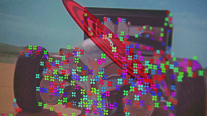 After Effects CS6의 주요 새로운 기능 보기
After Effects CS6의 주요 새로운 기능 보기
전역 성능 캐시, 3D 카메라 추적기 등 애니메이션 및 합성을 위한 이 업계 표준 솔루션의 최신 버전에서 새롭게
포함된 기능에 대한 자세한 내용을 살펴볼 수 있습니다.
 작업 시간 단축
작업 시간 단축
After Effects CS6를 사용하면 미리 보기를 최적화하고 유지하여 프레임이 업데이트될 때까지 기다릴
필요 없이 일정에 맞춰 제작할 수 있도록 지원하는 전역 성능 캐시를 통해 64비트를 새로운 차원으로 구현할 수 있습니다.

더욱 향상된 정밀도 및 새로운 크리에이티브 옵션을 사용하여 시각 효과 제작
독창적인 아이디어를 끊임없이 개발할 수 있습니다. 3D 카메라 추적기를 사용하면 3D 애니메이션 개체를 2D
비디오 영상에 매끄럽게 통합할 수 있고 Imagineer Systems Ltd.의 mocha for After Effects CS6 및 가변
마스크 페더링을 사용하면 효과를 의도한 대로 표현할 수 있습니다.
[제품 기능]
작업 시간 단축
짧은 시간에 더 많은 작업을 수행할 수 있도록 최적화된 Adobe® After Effects® CS6
소프트웨어를 사용하면 보다 신속하게 작업할 수 있습니다. 신속하고 응답 속도가 빠른 강력한 워크플로우에서 언제든지 미리 보기를 그대로 유지하는
전역 성능 캐시를 통해 컴퓨터의 64비트 하드웨어 성능을 활용할 수 있습니다.
 응답 속도가 빠른 64비트 성능
응답 속도가 빠른 64비트 성능
HD, 2K 및 4K 컴포지션의 32bpc 색상을 비롯한 고해상도의 프로젝트에서 효과적으로 작업할 수 있으며 시스템의 모든 RAM을 사용하여
보다 오랜 시간 동안 미리 보기를 확인할 수 있고 스마트한 디스크 캐싱을 통해 대기 시간을 줄이고 제작에 더 많은 시간을 할애할 수 있습니다.
 전역 성능 캐시
전역 성능 캐시
고해상도 프로젝트에서도 짧은 시간에 더 많은 작업을 수행할 수 있습니다. "백그라운드"에서 작동하는 이 혁신적인 기능은 컴퓨터 하드웨어의
64비트 성능을 최대한 활용하여 After Effects의 응답 속도와 성능을 더욱 높여줍니다.
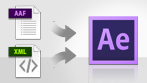 Pro Import AE를 통해 Avid AAF 및 FCP 7 XML 파일 가져오기
Pro Import AE를 통해 Avid AAF 및 FCP 7 XML 파일 가져오기
전문 프로덕션 워크플로우와 After Effects를 통합하여 사용하면 Apple Final Cut Pro 7 또는 이전 버전과 Avid
Media Composer 및 Symphony에서 만든 파일을 가져와서 작업할 수 있습니다.
멀티프로세서 및 멀티코어 지원
컴퓨터의 성능을 최대한 활용할 수 있으므로 보다 신속하게 렌더링하여 미리 볼 수 있습니다. After Effects에서 멀티프로세서 코어를
사용하여 복잡한 효과를 계산하고 여러 개의 프레임을 동시에 렌더링할 수 있습니다.
실시간 고급 OpenGL 지원
혼합 모드, 동작 흐림 효과, 앤티 앨리어스, 트랙 매트, 고품질 그림자 및 투명도 효과를 향상시키고 일반적인 효과를 신속하게 렌더링하는
OpenGL을 사용하면 신속하면서도 정확하게 작업할 수 있습니다.
RAM 할당 조정
여러 개의 Adobe Creative Suite® Production Premium 구성 요소를 사용할 때 통합 메모리 관리를 통해 RAM
사용량을 조정할 수 있습니다. 복잡한 메모리 관리 설정을 배우지 않더라도 사용 중인 시스템 리소스를 최대한 활용할 수 있습니다.
레이어 및 컴포지션 프록시
프로젝트 구조를 변경하지 않고도 시간이 많이 소요되는 컴포지션을 미리 렌더링하여 프록시로 할당할 수 있습니다. 크기가 큰 소스 컴포지션을
일시적으로 해상도가 낮은 버전으로 교체할 수 있으므로 작업 속도를 높일 수 있습니다.
컴포지션에 유연하게 키잉, 마스크, 로토스코프 및 페인트
적용
After Effects에서 가져오거나 제작한 다양한 마스크를 사용하여 효율적으로 작업할 수 있습니다. 시간의
경과에 따라 마스크 및 매개 변수에 애니메이션을 적용할 수 있습니다. The Foundry 아카데미 어워드 수상으로 그 우수성이 입증된 키라이트,
로토 브러쉬 및 기타 합성 툴을 활용할 수 있습니다.
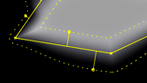 가변 마스크 페더링
가변 마스크 페더링
별도의 스플라인 세트를 만들어 마스크 페더링을 정밀하게 제어할 수 있습니다. 마스크 가장자리의 모든 지점에 어울리는 부드러움을 적용하여 원하는
모양을 정확하게 얻을 수 있으며 이로써 창의적인 유연성을 크게 높일 수 있습니다.
로토 브러쉬
이 혁신적인 툴을 사용하면 짧은 시간에 전경 요소를 배경에서 분리시킬 수 있습니다.
무제한 마스크
레이어에 무제한으로 마스크를 추가하고 애니메이션 효과를 가미하여 2D 또는 3D 레이어의 표시 부분을 제어할 수 있습니다. 기능 및 투명도를
개별적으로 제어할 수 있습니다.
키라이트
아카데미 어워드 수상을 통해 그 우수성이 검증된 The Foundry의 키라이트를 사용하면 반사, 반투명 및 머리카락과 같은 까다로운 작업을
비롯해 녹색 스크린과 블루 스크린 영상의 매트를 만들 수 있습니다.
마스크 애니메이션
시간이 지남에 따라 마스크의 모양뿐만 아니라 페더나 불투명도와 같은 매개 변수에도 애니메이션 효과를 가미할 수 있습니다.
가져온 마스크
Adobe Photoshop® 및 Illustrator® 소프트웨어에서 패스를 복사하여 After Effects에 마스크로 붙여넣을 수
있습니다. 모양 효과를 사용하면 Imagineer Systems Ltd.의 mocha for After Effects CS6*로 추적된 마스크를
가져올 수 있습니다.
로토베지어 마스크
처음부터 로토베지어 마스크를 제작하거나, 또는 베지어 마스크에서 전환할 수 있습니다.
트랙 매트
레이어의 픽셀 데이터(알파 채널 또는 광도)를 사용하여 인접 레이어의 가시성을 결정할 수 있습니다.
마스크 결합
더하기, 빼기, 교차 및 차이 모드를 사용하여 마스크를 결합할 수 있습니다.
전문 키잉 효과
특정 작업에 필요한 경우 차이, 색상 범위, 색상 키, 선형 색상 키, 추출 및 루마 키 효과를 사용할 수 있습니다.
마스크 보간(Mask Interpolation)
마스크 점이 제대로 전환되지 않을 경우 자연스러운 동작을 그대로 구현할 수 있도록 마스크 전환을 제어할 수 있습니다.
번짐 억제
영상에서 원하지 않는 색상 번짐을 신속하고 쉽게 제거할 수 있습니다.
색상 차이 키
색상 차이 키를 사용하면 여러 중요한 필름에서 색상 푸티지를 키잉하는 데 사용되는 메서드를 반복해 사용할 수 있습니다.
매트 초커 및 단순 초커
하위 픽셀 수준의 제어 기능을 사용하여 알파 채널의 선택 영역에 대해 확산 또는 경계 감소를 수행할 수 있습니다.
내부/외부 키
개체 가장자리 주변에서 거친 마스크를 제작하여 선택한 테두리 픽셀에서 키를 파생할 수 있습니다.
매트 세부 조정 효과
키잉 처리된 영상과 같이 문제가 되는 알파 채널이 포함된 모든 레이어에 지능적인 가장자리 추적, 디채터(dechattering) 및 동작 흐림
기능을 적용할 수 있습니다.
자동 추적
알파 채널를 포함하여 모든 레이어의 픽셀 데이터에서 애니메이션이 적용된 벡터 마스크를 자동으로 만들 수 있습니다.
2D 또는 3D 공간에서 유연하게 애니메이션 및 합성 제작
창의적으로 또는 기술적으로 도전 과제를 풀어나갈 수 있도록 고안된 포괄적인 툴셋을 사용하여 빠르고 효율적으로
시각적인 문제를 해결할 수 있습니다. 새로운 3D 카메라 추적기를 사용하여 2D 영상에 3D 요소를 배치하여 추적할 수 있고 내장된 광선 추적형
텍스트 및 모양 돌출을 사용하여 독창적인 아이디어를 표현할 수 있습니다.
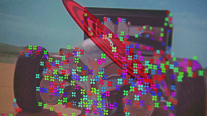 3D 카메라 추적기
3D 카메라 추적기
피사계 심도, 어두운 영역, 반사 등을 완벽하게 제어하여 3D 요소를 추적할 수 있습니다. 작업하는 동안 3D 추적 점을 자동으로 분석하여
배경의 2D 영상에 삽입할 수 있습니다.
 광선 추적형 돌출 텍스트와 모양
광선 추적형 돌출 텍스트와 모양
광선 추적형 텍스트와 모양을 완전히 돌출시키고 반사, 환경 맵 등을 활용할 수 있습니다.
2D 및 3D 요소 조합
2D 또는 3D로 작업이 가능하고, 모드를 변경하거나 작업을 다시 실행하지 않고도 2D 및 3D 요소를 동일한 컴포지션에서 자유롭게 조합할 수
있습니다. 기본 카메라와 조명을 사용하면 추가로 설정할 필요 없이 레이어에 차원을 추가할 수 있습니다.
3D 카메라 데이터 가져오기
Autodesk Maya ASCII(MA) 파일을 내보낼 수 있는 모든 3D 추적 소프트웨어에서 3D 카메라와 기타 3D 데이터를 가져올 수
있습니다. 또한 RLA/RPF 시퀀스에서 카메라 정보를 추출하고 타사 스크립트를 통해 After Effects 카메라 데이터를 내보낼 수
있습니다.
컴포지션별 다양한 3D 카메라
동일한 컴포지션에서 여러 카메라를 사용하여 편집할 수 있습니다. 각도, 렌즈 거리, 이미지 영역 크기, 조리개, 피사계 심도 흐림 및 키프레임
적용이 가능한 다양한 매개 변수별로 고유한 카메라를 정의할 수 있습니다.
3D 조명 및 카메라
카메라 렌즈 흐림, 조명 밝기 감소, 3D 카메라 데이터 입력, 컴포지션별 다양한 3D 카메라 및 x, y, z 값의 키프레임을 별도로 지정하는
기능을 비롯한 다양한 툴을 사용하여 3D 공간에서 작업할 수 있습니다.
그림자가 포함된 다양한 3D 조명
장면에 다양한 조명을 추가하고 애니메이션 효과를 가미할 수 있습니다. 다양한 조명 유형 중에서 선택하고 색상을 설정한 다음 그림자 농도와 그림자
확산을 개별적으로 정의할 수 있습니다.
각 3D 레이어에 대한 질감 옵션
반사면의 크기와 강도 조정을 비롯하여 한 장면 안에서 각각의 3D 레이어가 조명에 반응하는 방식을 정의할 수 있습니다.
부모 레이어(parent layer)
부모 및 자식 레이어를 사용하여 작업할 수 있습니다. 자식 레이어(child layer)는 기준점을 비롯하여 부모 레이어에 적용된 모든 변형을
그대로 상속합니다. 반면에 자체의 로컬 애니매이션은 그대로 유지됩니다.
스텐실, 실루엣, 투명도 유지
개별 레이어를 정의하여 아래 있는 모든 레이어를 삭제할 수도 있고 위에 있는 레이어에서 아래 있는 레이어의 투명도를 수락하도록 할 수도
있습니다.
조정 조명
컴포지션의 레이어 하위 집합을 밝게 비추는 3D 조명을 설정할 수 있습니다.
투영 레이어 및 컬러 그림자
레이어를 통해 조명을 투영하면 컬러 그림자, 스테인드 글라스 효과, 투영된 슬라이드의 모양 등을 연출할 수 있습니다.
중첩된 컴포지션
복잡한 컴포지션을 단일 레이어 소스로 사용할 수 있습니다. 여러 개의 컴포지션을 한 개의 컴포지션으로 통합하거나 단일 소스 컴포지션을 여러 번
사용할 수 있어 업스트림 변경 사항을 프로젝트 전체에 적용할 수 있습니다. 또한 중첩된 컴포지션 간을 손쉽게 탐색할 수 있습니다.
통합 카메라 툴
통합 카메라 툴을 사용하면 3개 버튼으로 된 마우스로 3D를 보다 직관적으로 제어할 수 있습니다. 키보드 단축키를 사용하면 모든 레이어 또는
선택한 레이어를 손쉽게 확인할 수 있습니다.
조정 레이어
Photoshop의 조정 레이어와 유사한 기능을 제공하는 조정 레이어를 만들어 레이어 아래에 표시되는 모든 레이어에 효과를 적용할 수 있습니다.
변형 축소
중첩된 컴포지션의 변형 속성을 더 높은 수준의 컴포지션과 결합하면 레이어 픽셀이 처리되는 횟수가 줄어들며 정확성은 그대로 유지됩니다.
타임라인 편집 툴
오버레이, 잔물결 삽입 편집, 작업 영역 들어올리기, 작업 영역 추출, 컴포지션을 작업 영역으로 다듬어 자르기와 같은 기본 편집 툴을 사용하면
컴포지션의 타임라인에 컨텐츠를 손쉽게 추가하거나 추출할 수 있습니다.
3ds Max 및 Cinema 4D 지원
카메라, 조명, null 개체, 평면 개체 및 입체, 푸티지, 혼합 모드, 불투명도 및 효과를 전송하기 위해 양방향 지원을 활용할 수 있습니다.
보다 효과적으로 반복 작업을 수행할 수 있으므로 재작업을 줄일 수 있습니다.
텍스트와 벡터 그래픽 제작 및 애니메이션
창의적이고 유연하게 텍스트를 사용하여 작업할 수 있습니다. 텍스트를 편집하거나 깊이를 추가하고 이를 편집 가능한
패스로 변환하여 애니메이션을 적용할 수 있으며 애니메이션 텍스트를 벡터 기반의 SWF 파일로 내보낼 수 있습니다. 모양 레이어로
Illustrator 벡터 아트를 가져와 손쉽게 2D에서 애니메이션 처리하거나 3D로 돌출시킬 수 있습니다.
직관적인 텍스트 제작 및 애니메이션
문자, 단어 및 단락을 입력하고 편집하며 사용자 요구에 맞게 변경할 수 있습니다. 2D 또는 3D 공간에서 패스를 따라 배치되어 있는 텍스트에
애니메이션을 적용할 수 있고 텍스트를 임의화하거나 흔드는 등 다양한 효과를 적용할 수 있습니다. 움직이게 하거나 회전, 흐림 및 그림자를
추가하여 텍스트에 깊이를 더할 수 있습니다.
모양 레이어
모양 레이어를 사용하면 손쉽게 벡터 그래픽을 만들어 애니메이션을 적용할 수 있습니다. 즉, 선이나 선 유형, 칠, 그라디언트와 같은 속성을
모양에 추가한 다음 이러한 속성에 애니메이션 효과를 가미할 수 있습니다.
웹에 바로 사용할 수 있는 텍스트 애니메이션
애니메이션 텍스트를 벡터 기반 SWF 파일로 내보내 혁신적인 웹용 애니메이션을 제작할 수 있습니다.
모양 또는 마스크로 텍스트 변환
텍스트를 모양 레이어나 단색 마스크와 같이 편집 가능한 패스로 변환하여 각 문자의 개별 꼭지점에 애니메이션을 적용할 수 있습니다.
연속 래스터화
Illustrator 아트웍, 텍스트, 모양, 단색 레이어, PDF 및 SWF 파일의 벡터 구성 요소가 연속으로 래스터화될 수 있도록 설정하면
모든 크기에서 선명도를 유지할 수 있습니다.
단색 레이어
효과 및 마스크를 적용하고 애니메이션 효과를 가미할 수 있는 간단한 단색 모양을 만들 수 있습니다.
모양 패스 연산자
직접 그린 모양을 수정 및 애니메이션을 적용하거나 패스 병합, 패스 오프셋, 오목과 볼록, 반복, 둥근 모퉁이, 패스 다듬어 자르기, 비틀기,
흔들기 패스, 흔들기 변형, 지그재그 등 다양한 모양 효과를 적용하여 매개 변수 방식으로 모양을 변경하거나 애니메이션을 적용할 수 있습니다.
크리에이티브한 텍스트 애니메이션 툴
전문적으로 텍스트의 유형을 지정하고 모션으로 설정할 수 있습니다. 250여 개 이상의 전문적인 2D 및 3D 텍스트 애니메이션 사전 설정을
사용할 수 있고 처음부터 사용자 요구에 맞게 변경 가능한 텍스트 애니메이션을 만들 수 있습니다.
다양한 시각적 효과 활용
After Effects에서 제공하는 다양한 시각적 효과를 사용하여 다양한 가능성을 모색해 볼 수 있습니다.
효과를 사용하여 색상을 교정하고 이미지를 흐리게 하거나 선명하게 할 수 있으며 영상을 왜곡하거나 평평한 개체를 3D 모양으로 변환하는 등 다양한
크리에이티브 작업을 수행할 수 있습니다.
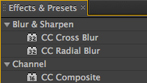 새로운 효과 및 업데이트된 효과
새로운 효과 및 업데이트된 효과
완벽한 16비트 및 32비트 CycoreFX HD 스위트를 비롯하여 90여 개의 내장된 새로운 효과와 업데이트된 효과를 사용하여 독창적인
아이디어를 보다 효과적으로 표현할 수 있습니다.
색상 교정 효과
LUT를 만들 수 있는 Color Finesse 3 LE, Photoshop 기반의 색상 교정 및 색조 조정 툴, 브로드캐스트 색상 및 감마/페데스탈/게인
이용, 색조 분리/변경 툴 등 다양한 효과를 사용하여 색상을 편집할 수 있습니다.
카메라 렌즈 흐림
카메라 렌즈 흐림을 사용하면 부드러운 초점 효과를 만들 수 있습니다. 조리개 모양, 블레이드 곡률(Blade Curvature) 및 에돌이
줄무늬(Diffraction Fringe) 특성을 설정하여 아름다운 보케(Bokeh)를 연출할 수 있으며 이러한 설정을 사용하여 After
Effects 3D 카메라의 피사계 심도를 제어할 수 있습니다.
입체 3D 워크플로우
입체적인 프로젝트를 보다 손쉽게 합성하고 애니메이션을 적용할 수 있습니다. 스테레오 카메라 장치를 신속하게 설정할 수 있고 여러 카메라에 대한
간소화된 렌더링으로 작업 시간을 절약할 수 있으며 업데이트된 3D 안경 효과로 작업할 수 있습니다.
흐림/선명 효과
복합 흐림과 가장 자리를 유지하는 "고급" 흐림, 표준 선명 효과 등 해당 샷의 필요에 따라 변경할 수 있는 다양한 흐림 효과를 만들 수
있습니다.
왜곡 효과
유동화, 베지어 비틀기, 파도 비틀기, 모퉁이 고정, 모양 변경 및 변위 맵과 같은 효과와 고유한 퍼핏 툴을 사용하면 영상을 비틀고 왜곡할 수
있습니다. 실시간 카메라 렌즈 왜곡을 시뮬레이션할 수 있습니다.
생성 효과
간단한 칠 및 그라디언트에서부터 사실감 나는 번개나 전류에 이르기까지 이미지를 생성할 수 있을 뿐만 아니라 렌즈 플레어, 선, 격자, 원,
자유롭게 그린 선, 오디오 기반 애니메이션 그래픽 등을 생성할 수 있습니다.
스타일이 적용된 효과
미세한 텍스처와 멋진 광선에서부터 스타일이 적용된 가장자리 및 브러쉬 모양 선에 이르기까지 다양한 효과를 추가하여 기존의 이미지를 더 멋지게
만들 수 있습니다. 전용 카툰 효과를 사용하여 빠르고 손쉽게 라이브 영상에 셀 애니메이션을 가미할 수 있습니다.
시뮬레이션 효과
고급 플러그인을 사용하면 실감 나는 파도 반사 및 빛 무늬 효과를 낼 수 있을 뿐만 아니라 조각내거나 세부적으로 조작할 수 있도록 2D 레이어를
3D 조각으로 분할할 수 있습니다.
3D 채널 효과
개체 및 ID 매트 채널과 표준을 추출하고 심도 매트, 피사계 심도 및 안개 3D 효과를 추가하는 등 RLA 및 RPF 파일의 3D 후처리
작업을 수행할 수 있습니다.
채널 효과
다른 레이어의 채널을 사용하거나 고급 연산을 수행하여 채널을 취합하거나 회색 명암 이미지를 만드는 등 이미지에 대한 개별 색상 및 알파 채널
정보를 조작할 수 있습니다.
원근 효과
그림자를 추가하거나 레이어 윤곽선을 경사지게 만들 수 있으며, 왼쪽과 오른쪽 3D 보기를 조합하여 하나의 3D 이미지로 만들어 낼 수 있습니다.
노이즈 및 그레인 관리 효과
자동으로 또는 수동 제어로 카메라 그레인을 완벽하게 맞출 수 있으며 영상에서 완전히 제거할 수 있습니다. 먼지 및 스크래치를 추가하거나 없앨 수
있습니다.
시간 효과
시간 차이, 변위 및 에코 효과를 사용하여 다른 레이어 또는 인접한 프레임을 기반으로 영상을 처리할 수 있습니다. 시간 변형 기능을 사용하면
정확한 영상의 타이밍 재설정을 위해 내장된 픽셀 동작을 보다 세밀하게 제어할 수 있습니다.
텍스트 효과
After Effects에 이미 내장되어 있는 강력한 텍스트 엔진을 보완하는 텍스트 효과를 사용하여 숫자와 시간 코드를 생성할 수 있습니다.
유틸리티 효과
Cineon 로그 색상 변환을 사용자 요구에 맞게 변경할 수 있으며 할당된 색상 프로파일을 변경할 수 있고 HDR 이미지를 관리하여 클리핑을
방지할 수 있으며 이미지를 인위적으로 확대하여 정상적인 경계 밖에서 처리할 수 있습니다.
전환 효과
단계별로 다시 제작하지 않고도 전형적인 비디오 스타일의 전환을 사용할 수 있습니다.
누락된 효과를 위한 자리 표시자
누락된 각 효과에서 사용되는 설정에 대한 정보를 그대로 유지할 수 있습니다.
뒤틀기 노이즈
빠르고 효율적인 뒤틀기 노이즈 효과를 사용하면 구름, 용암, 맑은 물 및 가스와 같은 자연 현상을 만들 수 있습니다. 프랙탈 노이즈 효과를
사용하면 유사한 요소가 반복되는 애니메이션을 만들 수 있습니다.
모션 및 키프레임 제어
Imagineer Systems Ltd.의 mocha for After Effects CS6 평면 추적,
키프레임 그래프 편집기, 시간 변형 및 이동 키프레임과과 같은 툴을 사용하여 세밀하게 키프레임 값과 모션의 타이밍을 제어할 수 있습니다.
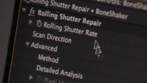 롤링 셔터 복구
롤링 셔터 복구
안정화 작업을 진행하지 않고도 기울어지거나 흔들리는 현상과 같은 롤링 셔터 결함을 없앨 수 있습니다.
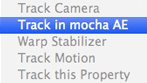 mocha for After Effects CS6
mocha for After Effects CS6
After Effects CS6에서 바로 mocha for After Effects CS6를 실행할 수 있습니다.*
비틀기 안정기
카메라를 손에 들고 촬영한 영상을 안정화시킬 수 있고 샷을 자동으로 잠글 수 있습니다. 비틀기 안정기를 사용하면 흔들림을 제거하고 모션과 관련된
불안전한 영상을 보정할 수 있습니다.
키프레임 그래프 편집기
키프레임 값, 보간 속도(interpolation speed) 및 시간의 경과에 따라 속성과 키프레임의 상관 관계를 그래픽 방식으로 정확하게
제어할 수 있습니다.
시간 변형
매끄럽고 선명하며 최대한 자연스럽게 영상 속도를 느리게 하거나 빠르게 조정할 수 있습니다. 시간 변형은 픽셀 동작을 분석하여 사용자가 조정할 수
있는 매개 변수를 통해 더욱 정확한 중간 프레임을 만들어냅니다.
이동 키프레임
지점 간 이동에 소요되는 시간에서 위치 패스를 분리할 수 있습니다.
하위 픽셀 배치
부드러운 동작을 위해 각 개체의 위치를 1/65,536 픽셀보다 더 정밀하게 계산할 수 있습니다.
프레임 혼합 모드
기존의 프레임 혼합 모드와 지능적인 픽셀 동작 모드 중에서 선택하여 속도가 바뀐 영상에서 새로운 중간 프레임을 만들 수 있습니다.
시간 변위
한 레이어의 광도를 사용하여 다른 레이어의 개별 픽셀에 대한 타이밍을 제어할 수 있습니다.
동작 스케치 및 매끄럽게(Smoother) 툴
동작 스케치를 사용하여 레이어에 대해 애니메이션 패스를 신속하게 그릴 수 있고 속도를 설정한 다음 매끄럽게(Smoother) 툴을 사용하여
패스의 모양과 속도를 세밀하게 조정할 수 있습니다. 퍼핏 툴과 통합하여 자연스러운 애니메이션을 제작할 수 있습니다.
방향 자동 설정
각 레이어에 대해 방향 자동 설정 옵션을 지정할 수 있습니다. 레이어와 카메라는 2D 또는 3D 동작 패스를 따라 방향을 손쉽게 자동 설정할 수
있으며, 3D 레이어는 카메라를 향해 방향을 자동 설정할 수도 있습니다.
퍼핏(Puppet) 툴
퍼핏(Puppet) 툴을 사용하면 유기적인 핀 기반의 변형을 통해 텍스트 또는 이미지를 자연스럽게 애니메이션을 적용할 수 있습니다.
독립적인 x, y, z 키프레임 값
번들로 결합되어 있는 x, y, z 값 키프레임을 각 곡선으로 구분하여 개별적으로 편집할 수 있습니다. 또한 이러한 스트림을 표준 번들
키프레임으로 다시 결합할 수 있습니다.
JavaScript 기반의 표현식
간편한 뚝딱 도구 또는 수학 표현식을 통해 속성의 동작을 다른 속성의 동작에 연결하여 동적 관계를 손쉽게 생성할 수 있습니다. 키프레임 사용을
최소화하여 물리적인 동작을 사실적으로 시뮬레이션할 수 있습니다.
다양한 키프레임 보간(interpolation) 유형
부드럽고 유연한 움직임, 선형 패스 또는 굴곡이 있는 갑작스러운 동작을 위한 동작 또는 속성에 빠르고 손쉽게 애니메이션을 적용할 수 있습니다.
속도와 부드러운 정도를 그래프 편집기에서 인터랙티브하게 또는 번호순으로 편집할 수 있습니다.
지수 비율
선형이 아닌 지수 비율로 자연스러운 확대/축소 효과를 만들어 낼 수 있습니다.
적응형 동작 흐림 효과
레이어별로 동작 흐림 효과를 조정하여 보다 생생한 애니메이션을 제작할 수 있습니다. 또한 동작 흐림 효과가 계산되는 방식을 제어하여 모양을
원하는 대로 조정하고 더 매끄럽게 만들 수 있습니다.
타임 리매핑(Time remapping)
시간 자체를 키프레임할 수 있으므로 변경 가능한 느린 동작, 고정 프레임, 뒤로 재생 등의 효과를 만들어 낼 수 있습니다.
동작 추적기
원하는 만큼의 개별 포인트를 추적 또는 안정화하거나 표준 1, 2 및 4포인트 설정을 사용하여 x 및 y 값, 회전 및 크기를 추적하고 모퉁이
고정을 만들 수 있습니다.
흔들기
정적이거나 부드러운 애니메이션이 적용된 속성에 유기적인 임의 요소를 적용할 수 있습니다. 매끄러운 모양이나 톱날 모양의 변경 사항을 색상, 동작
및 키프레임이 있는 대부분의 속성에 적용할 수 있습니다.
본래의 색상으로 작업
16비트 및 32비트 색상 모드로 제공되는 다양한 색상을 사용하여 영화 및 HDTV에 맞는 컨텐츠를 제작할 수
있으며 컴포지션의 색상을 교정하거나 최적화할 수 있습니다. HDR 색상 이미지로 작업할 수 있고 색상 관리를 통해 색상을 일관되게 유지할 수
있습니다.
유연한 8비트, 16비트 및 32비트 색상 모드
컴포지션을 8비트 색상 모드로 시작한 다음 영화 및 HDTV를 위한 최적의 품질을 내기 위해 16비트 또는 32비트 색상으로 마무리하여 출력할
수 있습니다.
Color Finesse 3 LE
Synthetic Aperture*의 Color Finesse 3 LE를 사용하면 고급 텔레시네(telecine) 스타일 교정 툴이 포함되어
있는 색상 교정 환경을 통해 디지털 중간 작업을 수행할 수 있습니다.
색상 LUT 지원
업계 표준의 3DL 및 CUBE 검색표를 사용하여 일관된 색상을 얻을 수 있습니다. 고유한 색상 LUT 파일을 만들어 Color
Finesse에서 내보낼 수 있습니다. Apply Color LUT 효과는 Adobe SpeedGrade™ CS6 소프트웨어의 .Look 파일을
지원합니다.
색상 관리
ICC 프로파일을 통해 원하는 색상을 지정할 수 있습니다. 모든 프로파일은 선형화하거나 1.0 감마를 통해 색상을 혼합할 수 있습니다. 가져올
때 Photoshop과 같은 애플리케이션에서 할당한 ICC 프로파일을 인식할 수 있고 출력 시 이를 적용할 수 있습니다.
디스플레이 보정
영화 프로젝션과 같이 실시간으로 미리 볼 수 없는 포맷은 물론 방송 및 HDTV 모니터와 같이 컴포지션 뷰어에서 바로 미리 볼 수 있는 포맷을
시뮬레이션할 수 있습니다.
크리에이티브한 기본 요소 활용
보다 신속하게 비전을 실현할 수 있게 해주는 애니메이션 사전 설정, 모양 사전 설정, 템플릿 컴포지션,
브레인스톰 및 작업 시간을 단축시켜주는 크리에이티브한 툴을 사용하여 프로젝트를 바로 시작할 수 있습니다.
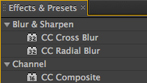 새로운 효과 및 업데이트된 효과
새로운 효과 및 업데이트된 효과
완벽한 16비트 및 32비트 CycoreFX HD 스위트를 비롯하여 90여 개의 내장된 새로운 효과와 업데이트된 효과를 사용하여 독창적인
아이디어를 보다 효과적으로 표현할 수 있습니다.
내장된 크리에이티브 툴
After Effects에서 레이어를 만들고 마스크를 추가하며 효과를 적용하여 멋진 애니메이션을 제작할 수 있습니다.
애니메이션 사전 설정
완벽하게 사용자 정의할 수 있는 수백 개의 전환용 애니메이션 사전 설정, 색상 처리, PiP(picture-in-picture) 효과, 배경 등
다양한 기타 애니메이션을 사용하여 프로젝트를 신속하게 시작할 수 있습니다.
텍스트 애니메이션 사전 설정
Adobe Bridge를 사용하여 전문적으로 디자인된 250개 이상의 편집 가능한 텍스트 애니메이션 사전 설정을 신속하게 미리 보고 적용하거나,
또는 고유한 텍스트 애니메이션 사전 설정을 직접 만들어서 저장할 수 있습니다.
모양 사전 설정
모양 레이어 스프라이트 및 애니메이션을 검색하고 적용할 수 있습니다. Adobe 제품을 확장시켜주는 타사의 툴, 서비스 및 혁신적인 기능을 찾을
수 있는 Adobe Exchange 리소스에서 수많은 모양 레이어 스프라이트와 애니메이션을 다운로드할 수 있습니다.
자동화된 애니메이션
키프레임 없이도 간단한 애니메이션부터 복잡한 애니메이션까지 제작할 수 있는 특별한 동작 사전 설정을 활용할 수 있습니다. 몇 개의 매개 변수를
설정한 후 결과를 미리 볼 수 있습니다.
작업 시간을 단축시켜주는 사전 설정 및 학습 툴
애니메이션 사전 설정을 사용하여 신속하게 텍스트에 애니메이션을 적용하고 합성 배경을 만드는 등 다양한 작업을 처리할 수 있습니다. 웹에서
제공되는 도움말, 툴팁 및 트레이닝 리소스를 통해 제품 기능을 빠르게 습득할 수 있습니다.
표현식과 스크립팅을 활용한 자동화
표현식을 사용하여 프로젝트 내에서 개별 매개 변수, 효과 및 레이어를 연결할 수 있습니다. 또한 After
Effects의 강력한 스크립트 지원을 활용하여 반복적인 작업을 자동화하고 애플리케이션에 사용자 요구에 맞게 구성 가능한 기능을 추가할 수
있습니다.
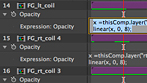 표현식과 스크립팅
표현식과 스크립팅
표현식을 사용하면 다양한 방식으로 컴포지션 전체에서 개별 매개 변수, 효과 및 레이어를 연결할 수 있습니다. 또한 강력한 스크립팅 지원을 통해
사용자 요구에 맞게 변경 가능한 기능을 After Effects에 추가하여 반복적인 작업을 자동화할 수 있습니다.
사전 설정 명령 메뉴
상황에 맞게 제공되는 편리한 메뉴에서 다양한 함수와 명령을 선택하는 방식으로 작업하면 키 입력을 줄일 수 있고 코드를 일일이 암기하지 않아도
됩니다.
스크립트 디버그 메뉴
중단점을 인터랙티브하게 관리하여 복잡한 스크립트에서 특정 함수와 구문을 분리시킬 수 있습니다.
통합 스크립트 팔레트
JavaScript 콘솔, 호출 스택, 중단점 및 데이터 브라우저 팔레트가 포함되어 있는 스크립트 메뉴에서 바로 모든 스크립트를 이용할 수
있습니다.
텍스트 편집 팔레트
번호가 매겨진 선, 사용자 정의 텍스트 서식 및 컬러 텍스트를 사용하여 스크립트를 구성하고 편집할 수 있습니다.
스크립트 프로파일링
개별 타이밍에 맞게 스크립트에서 개별 기능이나 선에 대한 프로파일을 작성할 수 있고, 개수 정보를 이용하여 스크립트의 개별 부분이 호출되는
방법과 시기를 파악할 수 있습니다.
XML 프로젝트 파일 포맷
프로젝트를 XML 파일로 내보낼 수 있으므로 프로젝트 파일을 수정하는 외부 스크립트를 손쉽게 작성할 수 있습니다.
오디오를 사용하여 인터랙티브하게 작업
각 레이어의 오디오 레벨을 별도로 제어할 수 있으므로 After Effects를 종료하지 않고도 오디오를 관리
및 처리할 수 있습니다. Adobe Audition® 소프트웨어를 사용하여 더 많은 고급 오디오 편집을 수행할 수 있고 Adobe Media
Encoder를 사용하여 압축된 오디오 포맷을 작성할 수 있습니다.
다양한 오디오 포맷 지원
Adobe Media Encoder를 사용하여 Adobe Flash® Professional 소프트웨어와 H..264 비디오용 AAC 및
MP3와 같은 압축 오디오 포맷을 작성할 수 있습니다. After Effects에서는 다양한 샘플 속도와 비트 심도(최대 32비트)의 여러
오디오 포맷을 읽고 쓸 수 있습니다.
오디오 기반의 모션 그래픽 요소
주파수 스펙트럼을 따라 동적으로 애니메이션이 적용되는 오디오 요소 또는 오디오 파형과 같이 동작하는 오디오 요소를 기반으로 사용자 정의 가능한
시각적 효과를 생성할 수 있습니다.
자동 샘플 속도 변환
8kHz에서 96kHz까지 다양한 샘플링 속도로 오디오를 자동으로 재샘플링할 수 있습니다.
오디오-키프레임 변환
컴포지션의 오디오를 키프레임 스트림으로 변환하여 직접 사용하거나 표현식에서 사용할 수 있습니다.
고급 오디오 효과
After Effects에서 오디오 믹스를 관리할 수 있습니다. 32비트 효과를 사용하여 오디오를 균일화, 에코, 반향, 변조 및 처리할 수
있습니다. 톤 생성기를 사용하여 오디오를 순차적으로 생성한 다음 표현식 뚝딱 도구를 통해 애니메이션과 연결할 수 있습니다.
레이어별 오디오 컨트롤
모든 레이어의 오디오 레벨을 제어할 수 있습니다. 내장된 레벨 및 스테레오 혼합기 효과를 사용하면 균형, 혼합 및 페이드를 관리할 수 있습니다.
모든 미디어에 전달 가능한 전문적인 컨텐츠 제작
최신 미디어를 수용할 수 있습니다. 대용량의 장편 영화 및 HDTV에서 웹 사이트, 모바일 디바이스에 이르기까지
다양한 포맷으로 프로젝트를 전달할 수 있습니다.
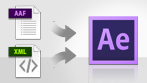 Pro Import AE를 통해 Avid AAF 및 FCP 7 XML 파일 가져오기
Pro Import AE를 통해 Avid AAF 및 FCP 7 XML 파일 가져오기
전문 프로덕션 워크플로우와 After Effects를 통합하여 사용하면 Apple Final Cut Pro 7 또는 이전 버전과 Avid
Media Composer 및 Symphony에서 만든 파일을 가져와서 작업할 수 있습니다.
RAW 디지털 시네마 워크플로우
HD 소스 포맷을 즉시 사용할 수 있습니다. RED Rocket 카드와 RMD 메타데이터를 통해 RED 영상의 모양과 성능을 크게 개선할 수
있습니다. 개방형 CinemaDNG 포맷의 영상을 가져올 수 있습니다.
AVC-Intra 지원
AVC-Intra 50 및 AVC-Intra 100 지원 덕분에 Panasonic 카메라에서 테이프리스 영상을 사용하여 작업할 수 있습니다.
기본 RED EPIC 카메라 지원
트랜스코딩 또는 리래핑을 하지 않고도 RED EPIC® 카메라에서 촬영한 최대 5K 영상까지 편집할 수 있습니다.
XDCAM HD 내보내기
다양한 비트 전송률, 픽셀 종횡비 및 프레임 속도를 사용하여 XDCAM HD 포맷으로 렌더링할 수 있습니다. 널리 사용되는 Sony 카메라에서
촬영한 영상을 주고 받으며 편집할 수 있으므로 소스에서 직접 편집한 파일과 출력물 간의 일관성을 유지할 수 있습니다.
네트워크 렌더링
여러 컴퓨터에 렌더링 전용 버전의 After Effects를 설치할 수 있으므로 이를 활용하여 중앙 감시(Watch) 폴더를 통해 대규모
프로젝트의 프레임을 렌더링할 수 있습니다.
일괄 처리 렌더링
사용자가 직접 작업하지 않고 단일 프로젝트 내의 여러 컴포지션을 대기열에 넣고 순차적으로 렌더링할 수 있습니다. 한 번 렌더링하여 나중에
컴포지션에서 사용할 소스나 프록시를 만들 수 있습니다.
표준 포맷에 대한 광범위한 지원
QuickTime, FLV, SWF, AVI, MPEG-2, Windows Media(Windows®만 해당), CinemaDNG, PSD,
Camera Raw, OpenEXR, ProEXR, Cineon, SGI, TIFF 등으로 파일을 가져오거나 출력할 수 있습니다. 또한
Panasonic P2, Sony XDCAM HD 및 RED로 파일을 가져올 수 있습니다.
여러 포맷으로 손쉽게 전달
렌더링 대기열에서 크기와 출력 포맷을 달리하여 여러 출력 모듈을 단일 항목에 할당할 수 있습니다.
Adobe Media Encoder
Adobe Media Encoder를 사용하면 DPX, FLV, H.264, MPEG-2, QT, WM 등을 비롯한 거의 모든 포맷을 전달할 수
있습니다. 여러 버전의 소스 파일과 시퀀스를 일괄적으로 인코딩할 수 있고 각 항목을 개별적으로 제어할 수 있습니다.
유연한 렌더링 설정
해상도, 프레임 속도, 크기 및 비트 심도를 지정할 수 있습니다. 인터레이스, 풀다운, 개별 레이어 스위치, RGB, 알파 또는 RGB와 알파
모두(오디오 포함)를 추가할 수 있습니다. 다양한 사양의 여러 출력 모듈을 하나의 렌더링 대기열 항목에 할당할 수 있습니다.
웹에 사용할 최적화된 파일로 일괄 렌더링
After Effects 렌더링 대기열을 사용하면 손쉽게 여러 개의 FLV 파일을 만들 수 있습니다. 다양한 컴포지션의 렌더링을 관리할 수 있고
FLV 및 F4V 파일과 같은 포맷을 내보낼 수 있습니다.
Adobe Creative Suite와 완벽한 통합
Adobe Creative Suite 6 구성 요소를 사용하면 After Effects CS5.5를 여전히
사용하고 있는 동료와도 손쉽게 작업할 수 있습니다. Adobe Photoshop Extended, Adobe Premiere® Pro,
Flash Professional 및 Illustrator에서 프로젝트를 제작할 수 있습니다.
 Adobe Illustrator와 통합
Adobe Illustrator와 통합
Illustrator 벡터 아트(AI 및 EPS 포맷)를 모양 레이어로 즉시 변환할 수 있습니다. 벡터 아트를 손쉽게 2D에서 애니메이션
처리하거나 3D로 돌출시킬 수 있습니다.
Photoshop Extended의 3D 및 비디오 지원
Adobe Photoshop Extended 소프트웨에에서 3D 모델을 만들거나 가져오고 페인트한 다음 결과물을 레이어로 구성된 PSD 파일로
내보낼 수 있고 After Effects 3D 카메라로 애니메이션을 가미할 수 있습니다. Photoshop에서 소실점 3D 평면을 내보내
카메라와 조명을 사용하여 3D에 애니메이션을 적용할 수 있습니다.
Photoshop HDR 이미지 및 텍스트 지원
PSD 파일에 32비트 HDR 및 16비트 색상 값을 저장할 수 있습니다. PSD 파일을 컴포지션으로 가져올 때 텍스트는 편집 가능한 상태로
유지되며 레이어, 레이어 효과, 혼합 모드, 마스크 및 투명도 또한 모두 그대로 유지됩니다.
Adobe Premiere Pro와 통합
편집 내용, 마커, 키프레임으로 지정된 효과, 전환 효과 등은 그대로 유지하면서 Adobe Premiere Pro 시퀀스를 가져올 수 있습니다.
애플리케이션 간의 드래그하여 놓기 및 복사/붙여넣기를 통해 효과를 공유할 수 있습니다. Adobe Premiere Pro로 컴포지션을 내보낼 수
있습니다.
인코딩 시 Adobe Media Encoder로 드래그하여 놓기
After Effects의 컴포지션을 Adobe Media Encoder로 드래그하여 놓고 바로 인코딩할 수 있고 렌더링 중에도 After
Effects에서 작업을 계속할 수 있습니다.
Adobe Flash Professional과 통합
After Effects 컴포지션과 벡터 그래픽을 Flash Professional의 리치 미디어 프로젝트에서 편집할 수 있는 레이어로 구성된
XFL 포맷으로 내보낼 수 있습니다. FLV 파일을 가져와 인코딩할 수 있고 임베드된 큐 포인트를 사용하여 일괄적으로 렌더링할 수 있습니다.
Photoshop 레이어 지원
PSD 파일에서 사용 가능한 레이어 효과를 개별 레이어 속성으로 가져와 그림자, 경사, 음영 및 기타 효과를 강화할 수 있고 이러한 효과에
애니메이션을 적용할 수 있습니다.
Adobe Encore와 통합
DVD 동작 메뉴와 버튼을 만들 수 있고 Adobe Encore® 소프트웨어에서 장(chapter)으로 인식하는 마커가 포함된 동영상을 내보낼
수 있습니다. Production Premium의 Adobe Dynamic Link를 사용하면 렌더링 없이 Encore에서 After
Effects의 편집 내용을 바로 확인할 수 있습니다.
Adobe Bridge
After Effects와 함께 포함되어 있으며 중앙에서 미디어를 관리할 수 있는 유틸리티인 Adobe Bridge를 사용하여 에셋을 구성하거나
미리 보고 활용할 수 있습니다.
친숙한 Adobe의 룩앤필
다른 Adobe 제품에 대한 지식을 활용할 수 있습니다. After Effects는 표준 Adobe 툴, 팔레트, 메뉴 및 단축키를 사용하므로
빠르게 작업에 적응할 수 있습니다.
온라인 LiveDocs
웹 검색 툴을 사용하면 Adobe의 웹 사이트 또는 웹상에서 답변을 찾을 수 있습니다. 모든 Adobe 제품의 도움말 파일은 온라인으로 제공되고
Adobe 및 전세계 사용자 커뮤니티에 의해 지속적으로 업데이트되고 있으며 오프라인에서도 이용할 수 있습니다.
광범위한 포맷 지원
After Effects에서 테이프리스 포맷을 기본적으로 지원함에 따라 최신 디지털 카메라 포맷을 사용할 수 있으며 Adobe Premiere
Pro와 미디어를 공유할 수 있습니다. 영화, 비디오 및 웹 컨텐츠를 프로젝트에 맞는 정확한 포맷으로 변환할 수 있습니다.
마커 및 큐 포인트 내보내기
컴포지션 또는 레이어 마커를 FLV 파일에서 사용할 큐 포인트로 내보낼 수 있습니다. 손쉽게 키프레임 값을 마커로 변환할 수 있으므로 Flash
Professional에서 동작 추적 데이터 및 기타 After Effects 키프레임 값을 사용할 수 있습니다.
After Effects CS5.5로 저장
After Effects CS5.5를 사용하는 동료와 프로젝트를 손쉽게 공동으로 작업할 수 있습니다. 동료가 업그레이드하지 않더라도 After
Effects CS5.5 포맷으로 프로젝트를 저장하면 새로운 기능과 향상된 성능을 활용할 수 있습니다.
원본을 훼손하지 않는 벡터 브러쉬로 페인트 및 복제
원본을 훼손하지 않고 사용자 요구에 맞게 변경 가능한 벡터 브러쉬를 사용하여 창의적인 가능성을 모색해 볼 수
있습니다. 고급 복제 툴을 사용하여 원하지 않는 혼란을 제거하거나 다양한 특정 요소를 복제할 수 있습니다. 각각의 페인트 획에 애니메이션을
적용할 수 있습니다.
사용자 요구에 맞게 변경 가능한 브러쉬
브러쉬를 정의하여 크기, 간격 및 각도를 제어할 수 있고 이러한 설정을 저장하여 계속 사용할 수 있습니다.
Wacom 태블릿 지원
Wacom 태블릿을 사용하면 After Effects에서 페인팅할 때 보다 정확하게 제어할 수 있습니다.
고급 복제 툴
먼지 및 스크래치와 같이 원하지 않는 요소를 제거하거나 경기장을 사람으로 채우는 것과 같이 원하는 효과를 얻을 때까지 요소를 복제할 수
있습니다. 복제 툴은 소스 프레임의 어니언 스킨과 다양한 사전 설정을 제공합니다.
페인트 선 애니메이션
개별 페인트 선에 애니메이션 효과를 가미하여 크기, 위치 또는 모양을 변경하고 선 그리기 및 선 지우기 효과를 낼 수 있습니다.
지우개 툴
지우개 툴이 페인트 선만 제거할지, 마지막 선만 제거할지, 아니면 페인트 선과 기본 배경 푸티지를 제거할지 여부를 지정할 수 있습니다.
효율적인 툴과 사용자 요구에 맞게 구성 가능한 인터페이스를 통해 작업 시간 단축
프로젝트 관리 툴, 사용자 요구에 맞게 구성 가능한 작업 영역, 대상 지정이 가능한 레이어 패널, 검색 가능한
타임라인과 프로젝트, 신속하게 레이어를 정렬할 수 있는 기능을 사용하면 작업에 초점을 맞춰 효율적으로 진행할 수 있습니다.
소스 시간 코드 지원
소스 영상 편집의 정확도를 높일 수 있으며 QuickTime, AVI, BWF(Broadcast WAV), DPX 및 다양한 MXF에 있는 시간
코드 데이터를 확인할 수 있으며 시간 코드 효과를 사용하여 소스 시간 코드와 컴포지션 프레임을 모두 표시할 수 있습니다.
자동 키프레임 모드
자동으로 시작 키프레임을 설정하여 신속하게 애니메이션을 적용할 수 있습니다.
여러 레이어의 신속한 정렬
편리한 툴을 사용하여 다른 레이어 또는 전체 컴포지션에 맞춰 레이어를 신속하게 정렬할 수 있습니다.
사용자가 직접 수정할 수 있는 인터페이스
현재 진행 중인 작업과 작업 환경에 맞게 작업 영역 패널을 손쉽게 재배치할 수 있고 유저 인터페이스의 밝기를 사용자가 원하는 대로 변경할 수
있습니다. 색조를 변경할 수 있는 패널 탭을 통해 손쉽게 프로젝트 요소를 추적할 수 있습니다.
레이어 패널
개별 소스를 뷰 및 렌더링 스위치를 사용하여 개별적으로 보거나 컨텍스트상으로 볼 수 있습니다. 따라서 마스크 전후 또는 효과 체인의 어느
지점에서나 레이어를 볼 수 있습니다.
프로젝트 관리 툴
간단한 메뉴 명령을 사용하여 중복 소스를 해결하고 사용하지 않는 소스를 삭제하며 프로젝트 및 소스를 새로운 폴더에 수집하여 손쉽게 백업하거나
전달 또는 전송할 수 있습니다.
작업 시간을 단축시켜주는 리소스
간편하고 검색 가능한 툴팁, 상황에 맞는 메뉴, Adobe.com 웹 사이트, 커뮤니티 도움말 클라이언트, 다양한 타사 도서 및 트레이닝
비디오, 활동적인 사용자 커뮤니티를 활용할 수 있습니다.
격자, 안내선 및 보호 영역
격자 패턴, 보호 영역 및 수동으로 위치를 지정할 수 있는 안내선을 사용하여 레이어를 정확하게 배치할 수 있습니다. 제목/작업 보호 영역에는
프로그래밍 가능한 보호 영역 여백이 있으며 와이드스크린 컴포지션은 4:3 중앙컷 보호 영역을 표시합니다.
다양한 뷰 제작
동일한 컴포지션에 대해 여러 뷰를 제작할 수 있으므로 레이어가 공간 내에서 인터랙션하는 방식을 살펴보고 이를 안전하게 조작할 수 있습니다. 결과
다운스트림을 보는 동안 중첩된 컴포지션을 편집할 수 있도록 뷰에 잠금 설정을 할 수 있습니다.
안내선 레이어
렌더링하지 않고도 로컬 컴포지션에서만 표시되도록 레이어를 지정할 수 있습니다. 스크래치 오디오 트랙, 안내선 오버레이, 임시 그래픽 등에
유용하게 사용할 수 있습니다.
해석 규칙
특정 미디어 유형에 미리 결정된 기본 프레임 속도, 종횡비, 알파 채널 유형, 색상 프로파일 등이 적용되도록 일련의 규칙을 정의할 수 있습니다.
편리한 검색 및 탐색
빠른 검색을 사용하면 컴포지션 또는 프로젝트의 모든 요소 또는 사용되거나 누락된 모든 영상을 즉시 찾을 수 있습니다. 컴포지션 탐색기 및 미니
흐름도를 사용하면 중첩된 컴포지션 간을 신속하게 탐색할 수 있습니다.
XMP 메타데이터
프로젝트, 컴포지션 및 레이어별 메타데이터를 추가하여 프로젝트 추적을 간소화할 수 있고 에셋 검사와 이전에는 수동으로 처리했던 기타 다양한
작업을 자동화할 수 있습니다.